المحتوى:
الخيار 1: وحدة التحكم في Counter-Strike: Global Offensive
يمكن استخدام الأوامر المدخلة في وحدة التحكم لـ Counter-Strike: Global Offensive لتفعيل عداد الإطارات في الثانية، ومع ذلك، لا يتمكن جميع المستخدمين من استخدامها بسبب مشاكل في استدعاء وحدة التحكم. السبب في ذلك هو أنها معطلة بشكل افتراضي، ويتم تفعيلها من خلال الإعدادات.
- افتح قسم الإعدادات من خلال النقر على أيقونة الترس في القائمة الرئيسية، ثم انتقل إلى علامة التبويب "اللعبة".
- اختر أول قسم يحمل نفس الاسم "اللعبة".
- تأكد من أن الخيار "تفعيل وحدة التحكم للمطورين" في حالة "نعم". إذا لم يكن الأمر كذلك، قم بتوسيع القائمة المنسدلة وحدد القيمة المناسبة.
- اضغط على المفتاح Ё وابدأ في كتابة الأوامر لعرض معدل الإطارات في الثانية، كما تم ذكره في الخيار السابق.
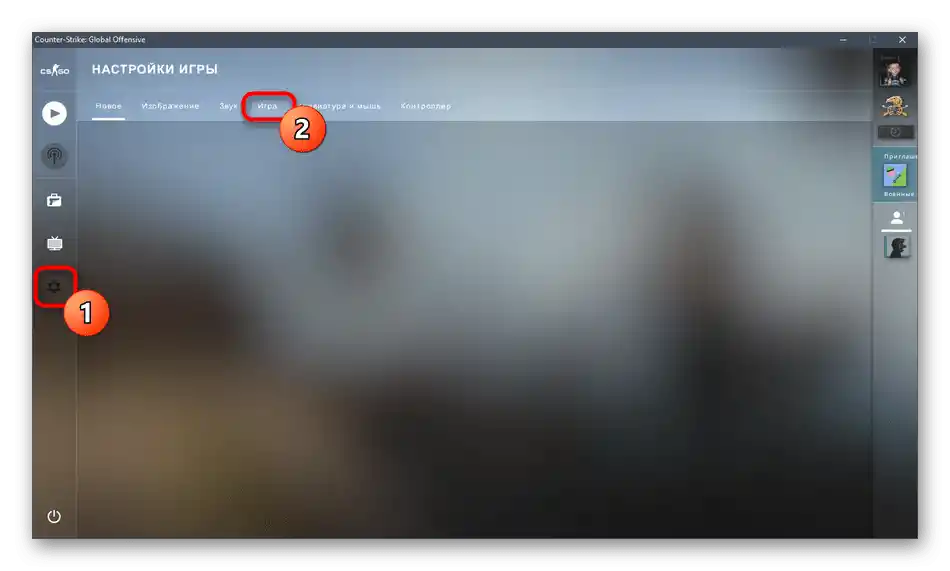
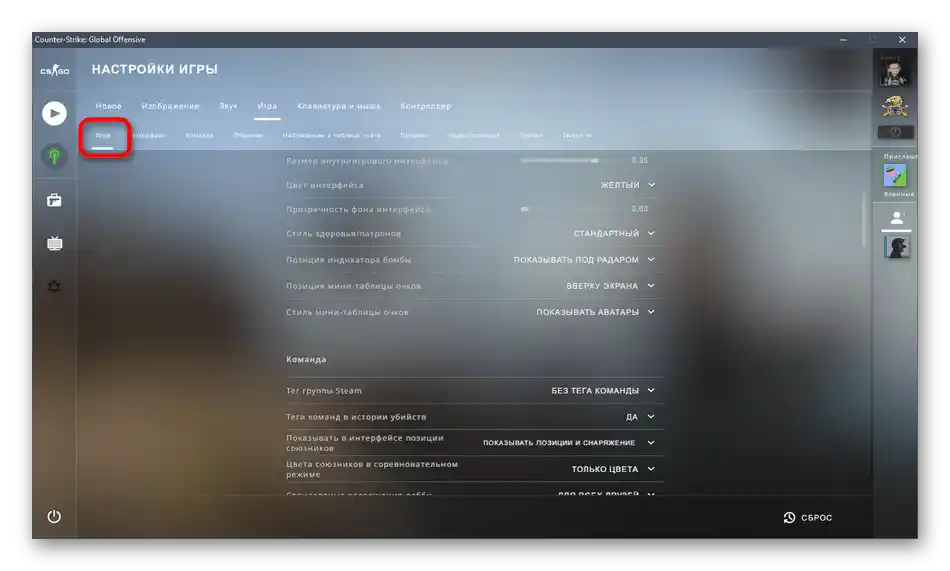
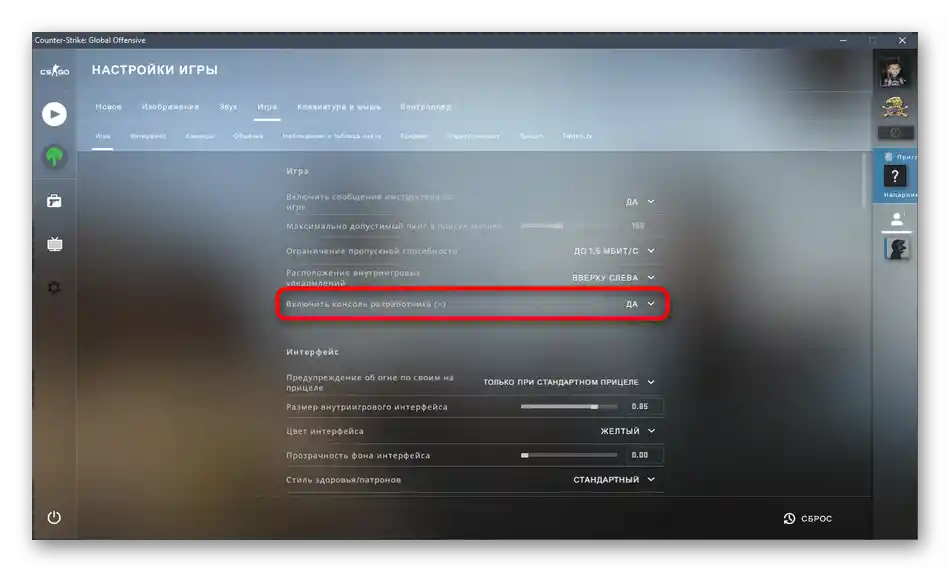
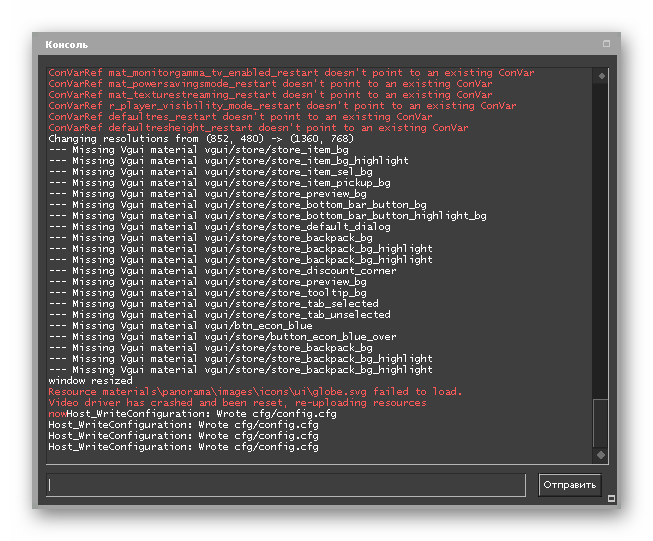
الخيار 2: وحدة التحكم في Counter-Strike 1.6
يمكن لمستخدمي Counter-Strike 1.6 استخدام أمرين مدمجين إذا أرادوا تفعيل عرض الإطارات في القائمة الرئيسية وأثناء اللعب على الخادم أو مع الروبوتات.يمكن فتح وحدة التحكم في اللعبة إما من القائمة بالضغط على الزر Ё. الأمر الأول هو cl_showfps 1: وبالتالي، القيمة 1 تُفعّل الأمر، بينما 0 تُعطله.
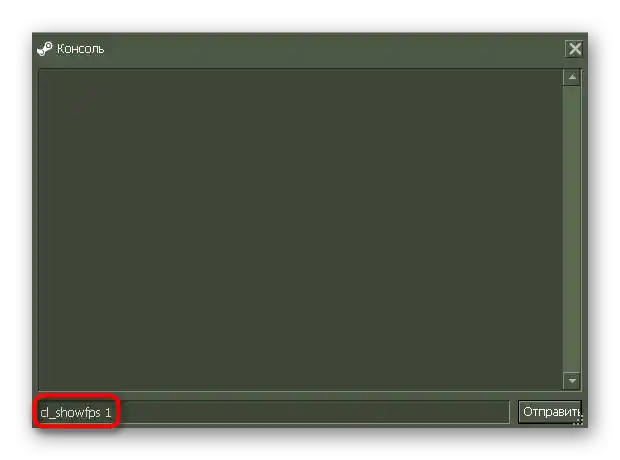
بعد تفعيل الخيار، سترى في الزاوية العليا اليسرى عداد FPS، مما يعني أنه يمكنك بدء الجلسة ومتابعة المؤشرات طوال الوقت.
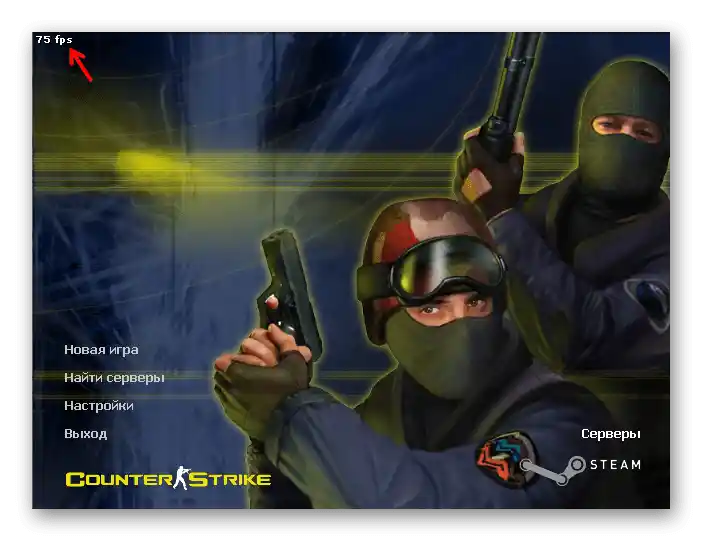
الأمر الثاني هو net_graph 3. يجب أيضًا إدخاله في وحدة التحكم وتفعيله بالضغط على الزر Enter.
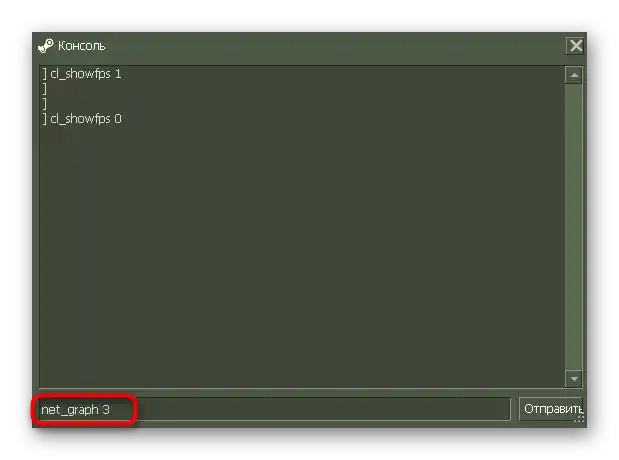
في هذه المرة، ستظهر السطر في الزاوية السفلى اليمنى، ولكن ستضاف معلومات أخرى تتعلق بفقدان البيانات وسرعة الاتصال. للأسف، لا يمكن تعطيل هذه المعلومات، مما يترك فقط معدل الإطارات.
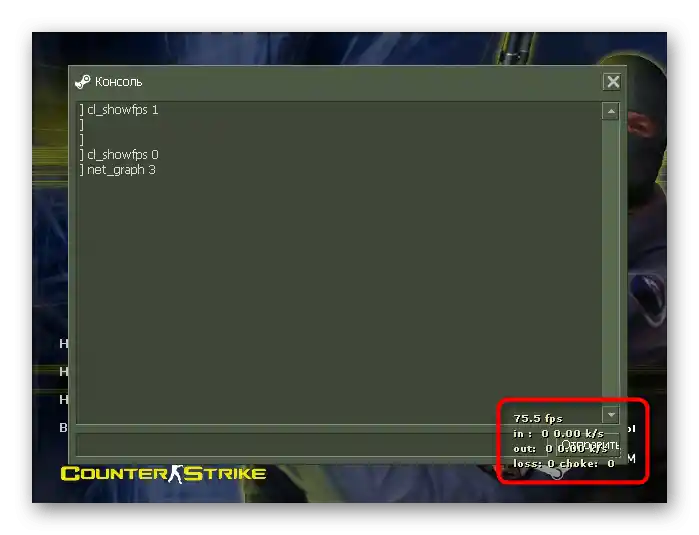
لذا، إذا كانت السطور الأخرى تزعجك، أدخل net_graph 0 واستخدم الأمر المذكور أعلاه.
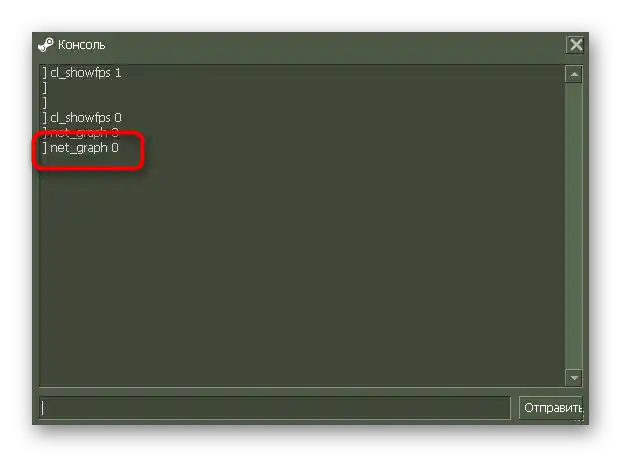
بديل آخر هو استخدام برامج خاصة أو طبقة لعب لعرض FPS، إذا كانت الأوامر داخل اللعبة غير مناسبة لك. سنتحدث عن هذه الحلول في الأقسام التالية من مقالتنا.
الخيار 3: طبقة اللعب في Counter-Strike
طبقة اللعب متاحة لجميع الألعاب عند تشغيلها عبر Steam. تتيح لك تنفيذ الإجراءات الأساسية في حسابك أو الانتقال إلى إعدادات العميل. في حالة Counter-Strike، ستكون مفيدة لتفعيل عداد الإطارات، ويتم ذلك كما يلي:
- بينما أنت في القائمة الرئيسية أو على الخادم، اضغط على مجموعة المفاتيح Shift + Tab لفتح طبقة اللعب. اختر على الفور قسم "الإعدادات" في الشريط السفلي.
- انتقل إلى علامة التبويب "داخل اللعبة" وقم بتفعيل الخيار "عرض معدل الإطارات".
- إذا لزم الأمر، قم بتغيير موضع العداد حسب رغبتك وحدد له تباينًا مرتفعًا.
- عد إلى اللعبة وتأكد من أن الإعدادات قد تم تفعيلها.
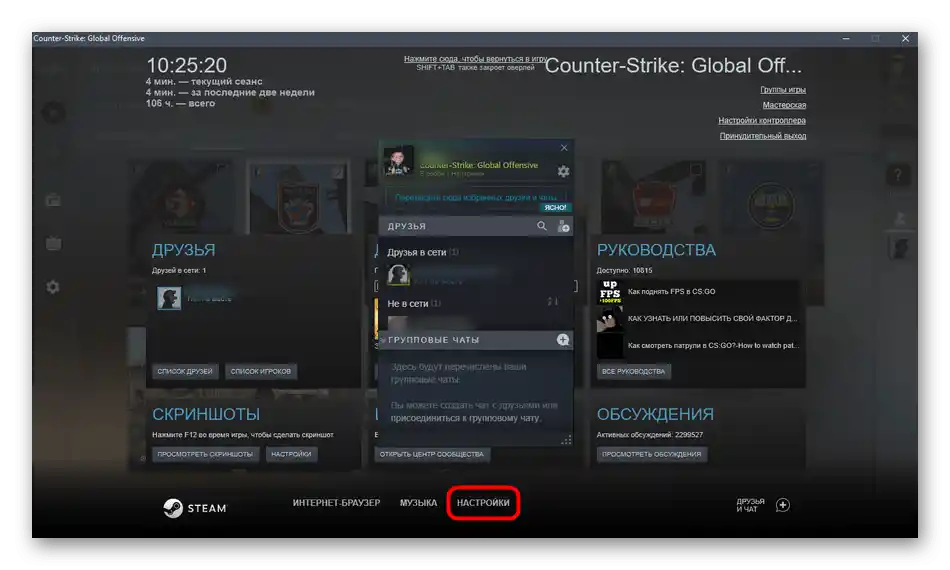
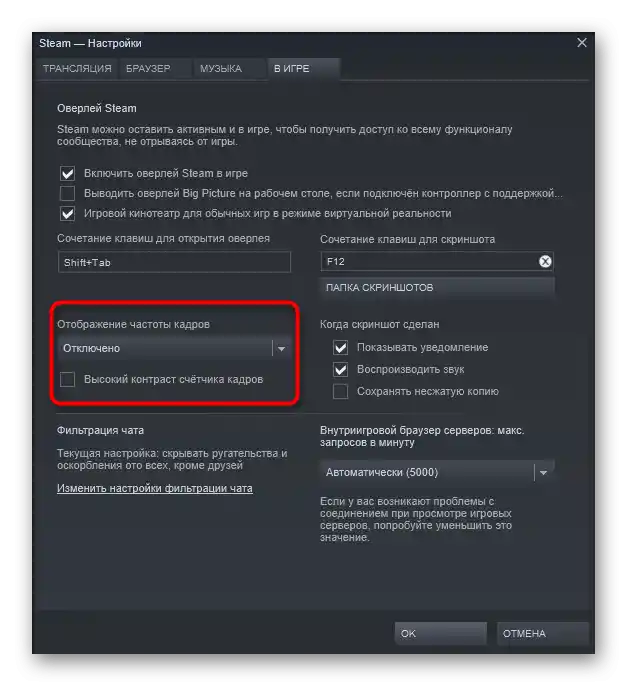
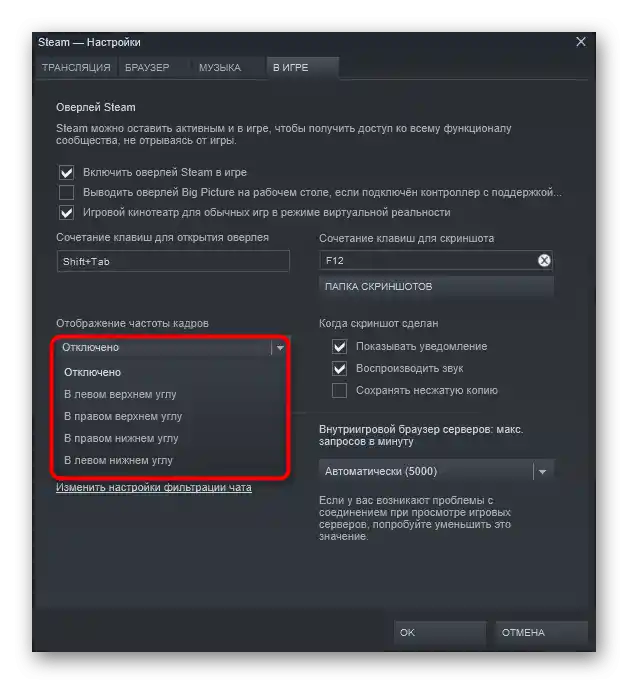
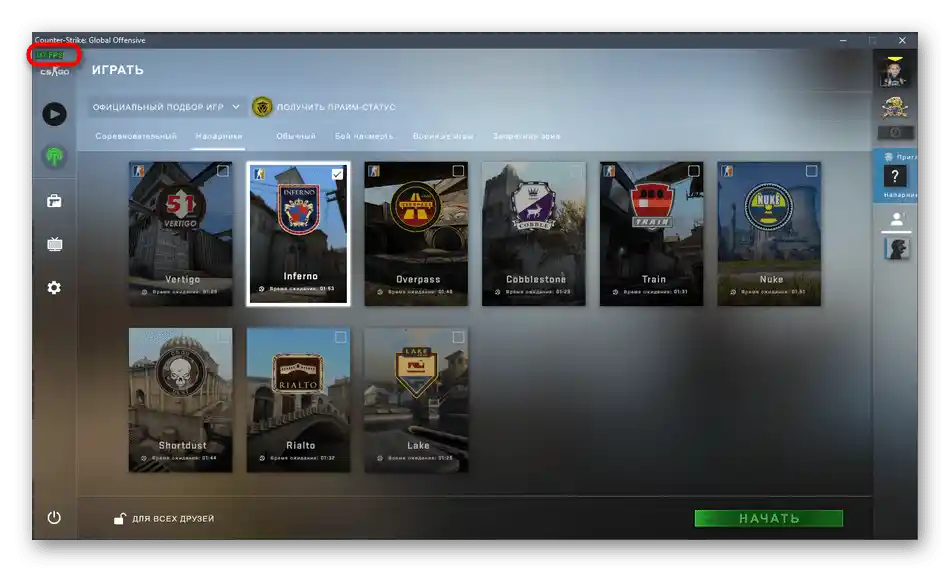
الخيار 4: برامج خاصة
توجد برامج خاصة تعمل كطبقة. تعرض هذه البرامج ليس فقط معدل الإطارات في الثانية، ولكن أيضًا معلومات أخرى حول تحميل النظام.يمكن ضبط العديد منها بناءً على وقت تحديث المستشعرات وكمية المعلومات المطلوبة. إذا كنت مهتمًا بالبحث عن حل خارجي مناسب، انتقل إلى الاطلاع على أفضل الخيارات في مقال آخر على موقعنا.
لمزيد من التفاصيل: برامج لعرض FPS في الألعاب
